1 개요
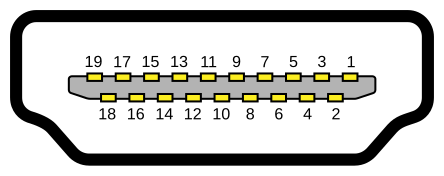 (핀 구조)
(핀 구조)
정식 명칭은 고선명 멀티미디어 인터페이스(High Definition Multimedia Interface, HDMI)이다. 기존의 영상 단자들과 달리 음성과 영상 등의 단자를 하나로 통합한 단자다. 주로 PC, 게임기, 블루레이 플레이어, TV, 일부 스마트폰 등에서 사용된다. 대부분의 영상 기기에는 HDMI와 컴포넌트 영상 단자가 있어서 HDMI로 영상을 뽑고 컴포넌트 단자의 음성 출력 부분만 뽑아 쓸 수도 있다.
비싼 케이블일수록 화질과 음질이 뛰어나다는 속설은 HDMI에서는 거짓말. 디지털이기 때문에 그런 거 없다. 정 음질을 따지고 싶다면 케이블 가격놀음보단 지터 스펙을 따지는게 실용적이다.
케이블이 불량이 아닌 정상 제품이라면 그냥 비싼 HDMI 케이블과 결과물에 차이가 없다. 약간 비싼 케이블은 두껍게 잘 만들어서 내구성이 좀 좋고 외부 노이즈 대책이 잘 되어 있는 것은 사실이나, 수십만원씩 HDMI 케이블에 투자할 필요는 없다. 사실, 아날로그 케이블도 기본 급을 넘어가면 체감이 불가능하다. 그러므로 OFC 같은 무산소 동선과 일반 동선 차이는 전혀 없다.
다만 고속 통신 Copper 케이블이기 때문에 선재에 따른 차이는 없지만 차폐가 더 중요하다고 볼 수 있다. 이건 DisplayPort, Thunderbolt, HDMI, 10Gbps Copper UTP 전부 동일하다. 현재 HDMI 2.0의 대역폭을 다 이용하는데 많이 보급되어있는 알루미늄 포일-알루미늄 포일-편조 실드의 3중 차폐로 노이즈 문제는 없는 것으로 보인다.
그렇지만 품질을 전혀 따지지 않고 저질 케이블만 쓰면 자주 교체해야 하는 것도 귀찮지만, 값비싼 메인보드나 전자기기의 단자 부분까지 불량케이블로 인해 고장이 생길 수 있다. 특히 문제되는 부분은 전선 커넥터 부분의 내구성과 설계불량으로 컴퓨터 접촉단자에 무리한 힘이 가해지는 경우이다. 사례,각종 정보가 많으니 관련글도 읽어보자. 그러니 고가의 케이블은 쓸 필요는 전혀 없지만, 품질은 확실하게 검증된 케이블을 값비싼 기기에 사용하는 편이 고장에서 안전하다. 전선값 1~2천원 아끼려다 노트북이나 가전기기 망가지면 수리비와 시간이 오히려 더 들어간다.
2 버전과 규격
| HDMI 버전 | 1.0 | 1.1 | 1.2 | 1.2a | 1.3/a/b/c | 1.4/a/b | 2.0 | 2.0a/b | 2.1 | |
| 영상 | 최대 해상도@주파수 | 1080p@60Hz | 1440p@60Hz 1080p@60Hz | 2160p@30Hz 1440p@60Hz 1080p@120Hz | 2160p@60Hz 1440p@120Hz 1080p@120Hz | (미정) | ||||
| HDMI 3D | 미지원 | 1080p@24Hz 720p@60Hz | 2160p@24Hz 1080p@60Hz 720p@60Hz | (미정) | ||||||
| 색역규격 | sRGB | xvYCC | sYCC | YCbCr | (미정) | |||||
| HDR 정적 메타데이터 | 미지원 | 지원 | ||||||||
| HDR 동적 메타데이터 | 미지원 | 지원 | ||||||||
| 음성 | PCM 오디오 | 2채널 | 다중채널 | |||||||
| DVD 오디오 | 미지원 | 지원 | ||||||||
| SACD(DSD) | 미지원 | 지원 | ||||||||
| 돌비, DTS | 미지원 | 지원 | ||||||||
| 양방향 오디오 | 미지원 | 지원 | ||||||||
| 기능 | 기기간 컨트롤 링크 (CEC) | 미지원 | 지원 | |||||||
| 립 싱크로나이제이션 | 미지원 | 지원 | ||||||||
| 이더넷 네트워크 | 미지원 | 지원 | ||||||||
HDMI의 버전에 따라 케이블을 바꿀 필요가 없다. 케이블의 종류는 아래에 나와있는 것이 전부이고 HDMI 1.x 같은 버전은 전송과 관련된 반도체(칩)에 관한 것이고 케이블에 관한 것이 아니다. 참고
HDMI 버전 2.0은 4Kp60이나 WQHDp120을 지원하는 초고해상도 영상 장치에서 제 성능을 낸다. 고로 초고해상도나 3D, 초고프레임 영상 장치에 좋다는 것. 일반적인 크기의 FHD, QHD 영상 장치에는 버전 1.4를 쓰나 2.0을 쓰나 아무런 차이가 없다.
파일:Attachment/단자/영상/hdmicable.png
출처: HDMI 공식 홈페이지
케이블의 규격 종류는 위와 같이 2014년 1월 현재 총 5가지.
차량용 HDMI를 제외하면 크게 두 종류로 나눌 수 있는데 Standard HDMI(Category 1)와 High Speed HDMI(Category 2)이다. 이것은 모두 핀 19개에 몇 개의 선을 연결하느냐의 문제로 핀 19개에 선만 전부 연결되어 있다면 High Speed HDMI With Ethernet 케이블이 된다.
HDMI Category 1 케이블에서는 커넥터의 핀 19개 중에 16개의 선만 있어도 정상적으로 모든 대역폭을 사용할 수 있었기 때문에 나머지 핀 3개는 선이 연결이 안된 것도 있다. 하지만, Category 1 케이블 중에 Category 1의 인증밖에 존재하지 않지만 핀에 선이 모두 연결된 Category 2를 충족하는 케이블도 있었다. 19개의 선이 19개의 핀에 모두 연결되어 있고 선이 제법 굵으며 차폐가 어느 정도 되어 있다면 실제 Category 2로 사용에 크게 상관없다.
Category 2가 처음 나왔을 때 10.2Gbps라고 광고를 때리는 바람에 10.2Gbps제한이 있어 18Gbps의 대역폭을 사용하는 HDMI 2.0을 지원 안 한다는 소문이 있는데, 그것은 제한이 있는 게 아니라 그 이후의 대역폭까지 테스트를 안 한 것 뿐이다. 2.0까지도 Category 2 케이블로 쓸 수 있다. HDMI 공홈 HDMI 2.0 FAQ에 버젓이 올라와 있는 내용이다.
3 mini/micro HDMI
파일:10-2.jpg
HDMI와 동일한 19핀 배열이지만 크기가 줄어든 소형 HDMI 커넥터이다. HDMI 정식 규격에 정의되어 있다. Type C를 Mini HDMI, Type D를 Micro HDMI라고 부른다. 참고로 개요의 맨 위 사진은 Type A이다. HDMI-Mini HDMI 혹은 HDMI-Micro HDMI 케이블 및 어댑터(젠더)도 있다. 반드시 구분해서 쓰자.
특히 삼성전자에서 나오는 아티브 북 9처럼 슬림화된 노트북에는 마이크로형이 탑재된다. 아티브 북 9의 경우 좌측 측면의 LAN 잭 바로 옆에 Full-Sized HDMI, 우측 측면의 USB 잭 옆에 Micro HDMI 잭이 있으므로 만일 HDMI 젠더를 두 개 쓴다면 하나는 상단 사진에 보이는 것처럼 끄트머리가 막대기형으로 된 케이블식 젠더를 써야 한다.(물론 HDMI-Micro HDMI 케이블도 관계없다.) 만일 플러그식 젠더를 사용하게 되면 USB잭을 가리게 되어 LAN을 사용할 수 없다.
최근들어서는 디지털 카메라에 Micro HDMI 포트가 탑재되는 경우가 많다. 미러리스 카메라 등의 경우 비디오 촬영을 할 때 모니터를 연결하는 용도로 활용된다.
4 MHL
Mobile High-Definition Link의 줄임말.
삼성전자와 실리콘 이미지, 노키아, 소니, 도시바에서 주도하는 기술로 스마트폰이나 태블릿 컴퓨터 등 HDMI 단자를 탑재하기 어려운 기기에서 USB 단자를 이용, 화면을 출력하는 방식으로 HDMI와 USB 2.0을 기반으로 한다.
MHL 1.0은 2010년 6월에 발표되었으며 HDMI 버전 1.3을 기반으로 2.5W 전원 출력을 지원한다. 이후 전원 출력이 4.5W로 개선된 MHL 버전 2.0이 발표되었고 2013년 8월 20일 HDMI 버전 1.4를 기반으로 4K(3840×2160/30Hz)및 7.1ch서라운드(Dolby TrueHD/DTS-HD)를 지원하고 전원 출력이 10W로 증가한 MHL 버전 3.0이 발표되었다.
참고로 삼성전자의 갤럭시 S III와 갤럭시 노트 II 이후 출시된 단말기에는 자체 규격인 11핀을 사용하기 때문에 기존 5핀 MHL 케이블과는 호환되지 않는다. 11핀 MHL 케이블을 사거나 젠더를 이용해야 하지만, 그건 케이블이 삼성 제품을 호환해야 한다. 안그러면 젠더를 사용해도 아예 지원이 안된다. 갤럭시 S4부터는 MHL 2.0을 지원한다. S6부터는 아예 빼버렸다.
기기에서 지원하지 않으면 따로 USB로 전원을 넣어 줘야 하는 단점이 있지만 최근에 나오는 모니터나 TV에서는 MHL를 지원해 따로 전원을 넣어 주지 않아도 된다.TV나 모니터를 구매할 때 "MHL 지원" 이라는 문구가 보인다면 HDMI 포트에서 모바일 기기에 직접 전원을 공급하는 게 가능해 따로 전원 케이블을 연결할 필요가 없다는 의미다.
대안 기술로 슬림포트가 있다. 슬림포트는 오픈 소스 기반인 디스플레이포트 기반이라 따로 로열티를 내지 않아도 된다.
5 DVI와 호환성
5.1 디지털 영상신호
싱글 링크 DVI와 HDMI는 서로 디지털 영상 신호의 호환이 가능하다. DVI와 HDMI의 디지털 영상 신호는 모두 TMDS(Transition Minimized Differential Signaling) 방식으로 데이터를 전송하기 때문에, 별도의 신호 변환 없이 핀 배열을 바꾸는 것만으로 호환이 가능하다. 단, 3.7Gbps의 대역폭을 초과하는 해상도[1]에서는 호환되지 않는다. 이는 고해상도 지원을 위한 HDMI와 DVI의 대책 방법이 달랐기 때문인데, 핀 수가 많은 DVI는 여분의 핀을 활용하여 165MHz의 TMDS 신호를 2개로 늘려 대역폭을 확보[2]하였지만, HDMI는 여분의 핀이 없었기 때문에 단일 TMDS를 340MHz(HDMI 1.4), 600MHz(HDMI 2.0)까지 끌어올리는 방식을 사용했기 때문이다. 따라서 QHD 이상의 고해상도 지원이 가능한 HDMI 1.4 이상의 버전과 듀얼 링크 DVI는 서로 호환되지 않는다.
5.2 음성 신호
표준 DVI 신호에는 음성 신호가 없다. 따라서 음성 신호는 호환이 되지 않는다. 다만 DVI 측 장치에서 HDMI 신호를 출력 가능한 기능을 탑재하고 있는 경우[3] DVI 포트를 통해 음성이 포함된 HDMI 신호를 출력할 수 있다.
5.3 기타 신호
DVI의 아날로그 신호, HDMI의 이더넷 신호, HDMI 의 CEC(Consumer Electronic Control)신호는 서로 호환되지 않는다.
6 기타
글자 배열 때문에 이걸 흐드미라고 읽기도 한다.
NVIDIA의 GPU인 지포스 시리즈의 경우 AMD의 라데온 시리즈 그래픽 카드 보다 색감이 떨어진다는 주장을 흔히 찾아 볼 수 있는데, 이는 라데온과는 달리 지포스의 HDMI 출력의 동적 범위가 기본값인 16-235으로만 고정 되어 있었기 때문에 어둡고 물 빠진 색감으로 보인 것이다. 아님 마영전같은 특이한(?) 게임 이야기거나. [4][5] 과거 램댁을 통해 아날로그 출력을 하던 시절에야 제조사별 색감 차이가 분명히 존재했지만[6], DVI 이후 디지털 출력에서는 특수한 상황[7]이 아닌 이상 GPU 드라이버 외의 근본적인 색감 차이는 날 수 없다. [8]
엔비디아측은 HDTV 측과의 호환성을 위한 설정 일원화를 이유로 이에 대한 이슈 제기를 몇 년 동안 무시했다. 그동안 이를 해결 하기 위해 다크 소울의 DSfix와 해상도 다운샘플링 툴인 GeDoSaTo의 제작자로 유명한 Durante가 만든 Nvidia HDMI Full Range and Limited Toggler Tool라는 툴까지 사용해야 HDMI 연결시 Full Range인 0-255로 변경이 가능했다. 그리고 대부분의 HDTV가 RGB와 YCbCr 두 입력 모드에서 양쪽 명암 범위 모드를 지원하는 2015년에 와서야 347.09 드라이버부터 바탕 화면 컬러에 동적 범위 항목이 추가되어 자체적으로 변경할 수 있게 되었다. 주의할 점은 이게 완전히 해결된 것이 아니라서 일반적인 윈도우 화면에만 이게 지원되고, 게임 화면에서는 지원되지 않는 문제점이 있다. 관련 팁. 그리고 라데온은 모든 화면에서 10BPC 출력을 지원하지만 지포스는 풀사이즈 DirecX 화면에서만 10 BPC를 지원하는 점도 있다.
HDMI케이블로 TV와 PC를 연결했지만 소리가 안나올때에는 이 블로그를 참조해보자.- ↑ 1920x1200 60fps 까지 호환
- ↑ 이를 이용해 케이블 종류를 쉽게 판별할 수 있다. 케이블 커넥터에 중앙 부분에 핀이 빠져 있으면 싱글 링크 케이블, 모든 핀이 있으면 듀얼 링크 케이블이다.
- ↑ 지포스 GTX200/라데온HD3000 시리즈 이후의 그래픽 카드는 대부분 DVI 포트로 HDMI 신호를 출력할 수 있다.
- ↑ 농담이 아니라, 개발자가 서로 다른 VGA에서 테스트해보고 각 VGA 벤더에 맞는 렌더링 패스를 짜주는 건 기본이다. 물론 그렇다고 100% 똑같이 맞추는 건 실시간 렌더링의 최적화 한계 상 거의 불가능하긴 하다. (품질을 완벽하게 챙기면 막장 개적화를 면하기 힘들다. 결국 '적당히' 빠르게 처리할 수밖에 없는데 이게 당연히 VGA 제조사마다 그 '적당히'의 기준이 다를 수밖에, 게다가 게임 개발 인력과 시간도 무한정이 아닌데 셰이더 코드 하나하나를 라데온, 지포스, 인텔에 각각 맞춰서 100% 최적화 하는 것 역시 현실적으로 불가능.) 그러나 DX 9.0c의 SM3.0 HDR이 도입되었을 때의 기사를 기억하는 사람은 알겠지만, 동일 효과를 넣어도 지포스와 라데온에서 이펙트 강도가 다르게 나오는 건 일이 년 된 이야기가 아니고, 개발사가 조금만 신경 써 줘도 마영전 같은 드라마틱한 차이는 안 난다. 저 정도 차이가 나는 게임은 대부분 옛날 게임(HDR 같은 신기술이 적용된 지 얼마 안 되어서 개발자들도 잘 모르던 시기)이나 그냥 개발사가 배째라로 만든 게임들이 대부분이다.
- ↑ 드물게 카탈리스트에서 기본으로 활성화 되어있는 동영상 필터나 내장 영상코덱이 마음에 든 경우도 있지만.
- ↑ 특히 엔비디아는 색이 구리기로 유명했다. 이쪽에서 가장 깔끔하다는 평가를 받던건 매트록스
- ↑ 바로 이 HDMI 문제 같은 경우.
- ↑ [1] 이미 10년도 더 전에 모니터 리뷰 전문 사이트인 모니터4유가 계측기로 실측해서 증명한 바도 있고.